
Qu'est-ce qu'AWS VPC ? Définition ?
Un VPC est un réseau virtuel qui ressemble beaucoup à un réseau traditionnel que vous exploiteriez dans votre propre centre de données. Après avoir créé un VPC, vous pouvez ajouter des sous-réseaux.
Comment ça marche ?
Un VPC fournit un réseau SDN (Software-Defined Network) personnalisable dans le cloud, permettant :
Principales caractéristiques :
Avantages :
Mise en œuvre du VPC :
Suivez le déploiement de ce projet par étapes :
Section A : Créer un VPC
Section B : Provisionner les ressources (EC2)
Section C : Créez une application Python et exécutez le projet.
Préparez-vous à sécuriser votre infrastructure cloud avec VPC !

Cet exemple montre la création d'un VPC résilient pour les serveurs de production :
Connectez-vous d'abord à votre console AWS.
Section A : Configuration d'un VPC sur la console AWS.
Étape 1 : Localisez la barre de recherche et tapez « VPC »
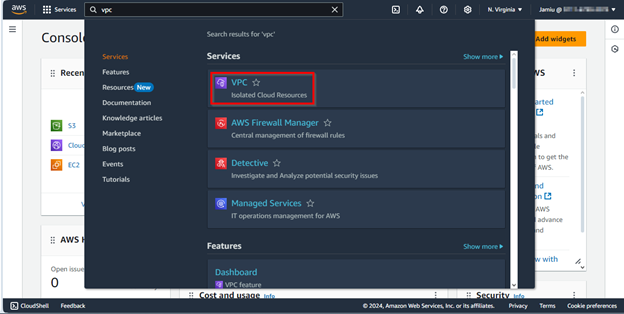
Étape 2 : Voici à quoi ressemblera VPC dans le tableau de bord et cliquez sur VPC.

Étape 3 : nommez votre projet en VPC


Étape 4 : définissez-le par défaut


Étape 5 : cliquez sur créer un VPC, c'est ainsi qu'un VPC réussi est créé.

Étape 6 : Cliquez sur Afficher le VPC et accédez à la carte des ressources.

Section B : créer une instance EC2. Connectez-vous et connectez-vous avec votre terminal.
Étape 1 : Rechercher EC2


Étape 2 : Sélectionnez la bonne région et nommez votre instance EC2, sélectionnez la distribution Linux préférée (Ubuntu)

Étape 3 : sélectionnez l'option de niveau gratuit pour AMI (préférée) et sélectionnez votre clé pem ou créez-en une.

Étape 4 : cliquez sur modifier dans les paramètres réseau et sélectionnez l'option dans le diagramme, assurez-vous de sélectionner le VPC de démonstration créé et vous pouvez renommer le nom de votre groupe de sécurité pour une identification facile.

Étape 5 : Laissez le reste par défaut et cliquez sur lancer les instances.
Section C : Installez l'application python et testez le security/vpc que nous avons créé à l'aide du terminal.
Étape 1 : Accédez à votre nouvelle instance créée, cliquez sur se connecter.

Étape 2 : Ouvrez votre terminal (Git Bash) et connectez votre instance EC2.

Ulasan:
Pastikan anda menukar direktori anda di mana kunci pem anda kemudian menyambung menggunakan baris cmd ini:
ssh –i key.pem nama pengguna@hos
ssh –i cloud-jay-key.pem Ubuntu@34.236.38.205
langkah 3: kemas kini pakej baris cmd ini:
sudo apt update

Langkah 4: semak sama ada python dipasang dengan baris cmd:
“Python3 –versi”
Langkah 5: jalankan aplikasi pada baris cmd:
python3 –m http.server 8000

Langkah 6: Jalankan aplikasi python di web jalankan dengan ip
http:// 54.236.38.205:8000

Anda boleh lihat ia tidak boleh diakses
Langkah 7: Pergi ke vpc dan semak Rangkaian NACL di bawah keselamatan.

Langkah 8: Anda boleh lihat ia telah ditetapkan dan okey, mari pergi kumpulan keselamatan.

Langkah 9: Pergi ke Kumpulan keselamatan, pastikan anda memilih id kumpulan keselamatan yang betul untuk demo-vpc, bukanya dan semak sama ada port yang betul dibuka, iaitu Port TCP Tersuai 8000

Langkah 10: Edit peraturan masuk.

Langkah 11: Di bawah peraturan Inbound, tambahkan nama peraturan baharu TCP tersuai, tambah port 8000, di bawah sumber pilih ip versi 4 dan simpannya dan buka apl Python sekali lagi.

Langkah 12: Tahniah, apl Python boleh diakses sekarang.

Glosari
VPC: VPC ialah rangkaian maya yang hampir menyerupai rangkaian tradisional yang akan anda kendalikan di pusat data anda sendiri. Selepas anda membuat VPC, anda boleh menambah subnet.
Subnet: Subnet ialah julat alamat IP dalam VPC anda. Subnet mesti berada dalam satu Zon Ketersediaan. Selepas anda menambah subnet, anda boleh menggunakan sumber AWS dalam VPC anda.
Pengalamatan IP: Anda boleh menetapkan alamat IP, kedua-dua IPv4 dan IPv6, kepada VPC dan subnet anda. Anda juga boleh membawa alamat IPv4 dan IPv6 GUA awam anda ke AWS dan memperuntukkannya kepada sumber dalam VPC anda, seperti tika EC2, get laluan NAT dan Pengimbang Beban Rangkaian.
Senarai Kawalan Akses Rangkaian (NACL): Senarai Kawalan Akses Rangkaian ialah tembok api tanpa kewarganegaraan yang mengawal trafik masuk dan keluar pada peringkat subnet. Ia beroperasi pada peringkat alamat IP dan boleh membenarkan atau menafikan trafik berdasarkan peraturan yang anda tentukan. NACL menyediakan lapisan tambahan keselamatan rangkaian untuk VPC anda.
Kumpulan Keselamatan (SG): Kumpulan keselamatan bertindak sebagai tembok api maya untuk kejadian (kejadian EC2 atau sumber lain) dalam VPC. Ia mengawal trafik masuk dan keluar pada peringkat contoh. Kumpulan keselamatan membenarkan anda menentukan peraturan yang membenarkan atau menyekat trafik berdasarkan protokol, port dan alamat IP.
Jadual laluan: Gunakan jadual laluan untuk menentukan ke mana trafik rangkaian daripada subnet atau get laluan anda diarahkan.
Gerbang: Gerbang menghubungkan VPC anda ke rangkaian lain. Contohnya, gunakan gerbang internet untuk menyambungkan VPC anda ke Internet. Gunakan titik akhir VPC untuk menyambung ke perkhidmatan AWS secara peribadi, tanpa menggunakan get laluan Internet atau peranti NAT.
Sambungan peering: Gunakan sambungan peering VPC untuk menghalakan trafik antara sumber dalam dua VPC.
Pencerminan Trafik: Salin trafik rangkaian daripada antara muka rangkaian dan hantarkannya kepada peralatan keselamatan dan pemantauan untuk pemeriksaan paket mendalam.
Pintu laluan transit: Gunakan get laluan transit, yang bertindak sebagai hab pusat, untuk menghalakan trafik antara VPC, sambungan VPN dan sambungan AWS Direct Connect anda.
Log Aliran VPC: Log aliran menangkap maklumat tentang trafik IP yang pergi ke dan dari antara muka rangkaian dalam VPC anda.
Sambungan VPN: Sambungkan VPC anda ke rangkaian di premis anda menggunakan AWS Virtual Private Network (AWS VPN).
Sumber:
VPC dengan pelayan dalam subnet peribadi dan NAT
https://docs.aws.amazon.com/vpc/latest/userguide/vpc-example-private-subnets-nat.html
Atas ialah kandungan terperinci Apakah AWS VPC? Definisi dan Bagaimana Ia Berfungsi?. Untuk maklumat lanjut, sila ikut artikel berkaitan lain di laman web China PHP!
 Penggunaan fungsi urlencode
Penggunaan fungsi urlencode
 Komputer dijangkiti dan tidak boleh dihidupkan
Komputer dijangkiti dan tidak boleh dihidupkan
 Prestasi mikrokomputer terutamanya bergantung kepada
Prestasi mikrokomputer terutamanya bergantung kepada
 Bagaimana untuk menyelesaikan masalah bahawa Apple tidak boleh memuat turun lebih daripada 200 fail
Bagaimana untuk menyelesaikan masalah bahawa Apple tidak boleh memuat turun lebih daripada 200 fail
 Cara menaip simbol kurang daripada atau sama dalam Windows
Cara menaip simbol kurang daripada atau sama dalam Windows
 Bagaimana untuk membuka fail ESP
Bagaimana untuk membuka fail ESP
 Perisian untuk membuat penyelesai Sudoku
Perisian untuk membuat penyelesai Sudoku
 Apakah perpustakaan yang biasa digunakan di golang?
Apakah perpustakaan yang biasa digunakan di golang?




